كيفية تشغيل Windows Live Writer من Dropbox
مايكروسوفت بصندوق الإسقاط / / March 19, 2020
Windows Live Writer هو محرر مدونة رائع ، ولكن ماذا تفعل عندما تقوم بالتدوين من أجهزة كمبيوتر متعددة؟ هذه هي كيفية تشغيل هذه الأداة الرائعة من حساب Dropbox الخاص بك.
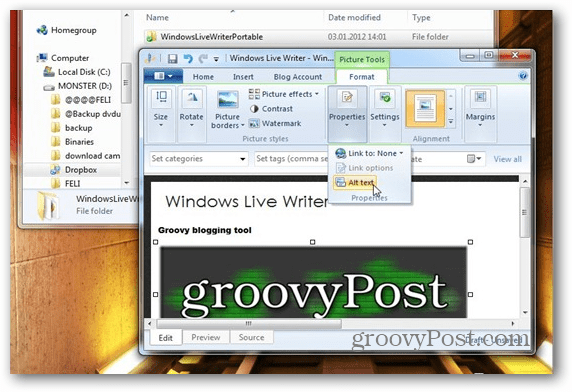
أنا متأكد من أنك قمت بالفعل بتثبيت Windows Live Writer ، ولكن إذا لم تقم بذلك ، أحضره هنا.
ثم تنزيل ويندوز لايف الكاتب المحمولة. استخرجه إلى مجلد مناسب في Dropbox. هنا أضعه في مجلد جذر Dropbox الخاص بي.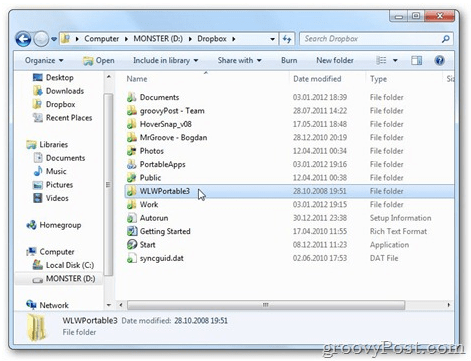
الخطوة التالية هي الأهم. انتقل إلى حيث تم تثبيت Windows Live Writer على محرك الأقراص الثابتة (إذا كنت تستخدم Windows 7 ، فهو موجود في C: \ Program Files (x86) \ Windows Live) وانسخ كافة الملفات الموجودة في مجلد Writer إلى المجلد الذي قمت فيه باستخراج Windows Live Writer محمولة. إلى المجلد الفرعي App \ WindowsLiveWriter.
في حالتي (تذكر أنني قمت بفكها إلى جذر Dropbox الخاص بي) ، سأقوم بنسخ كل شيء إلى \ Dropbox \ WLWPortable3 \ WindowsLiveWriterPortable \ App \ WindowsLiveWriter.
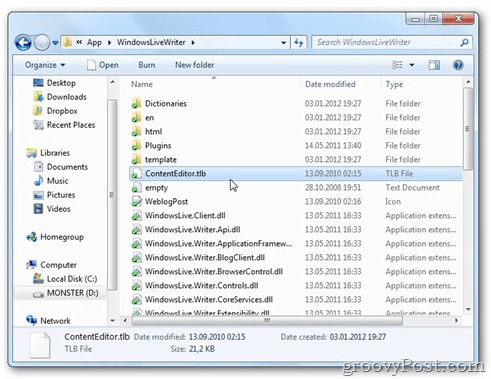
بعد مزامنة الملفات إلى خادم Dropbox ، كلما قمت بتشغيل WindowsLiveWriterPortable.exe ، أستخدم Windows Live Writer. نظرًا لأن الملفات ستتم مزامنتها طوال الوقت ، لدي جميع الإعدادات لمواقعي على كل جهاز كمبيوتر يتزامن معه Dropbox.
وبما أننا كنا نتحدث عن Dropbox ، إليك منشور كتبته منذ فترة تشغيل مجموعة PortableApps مباشرة من Dropbox.
